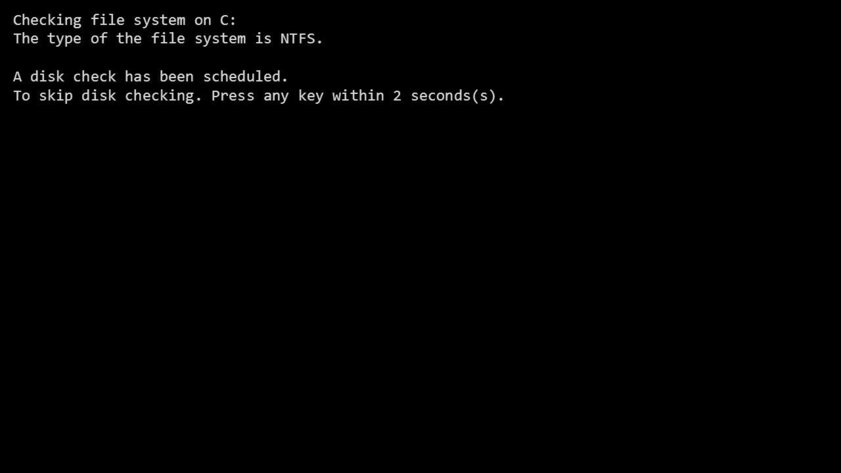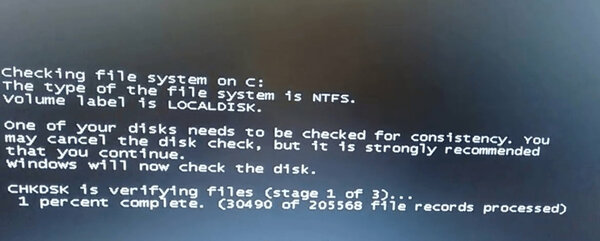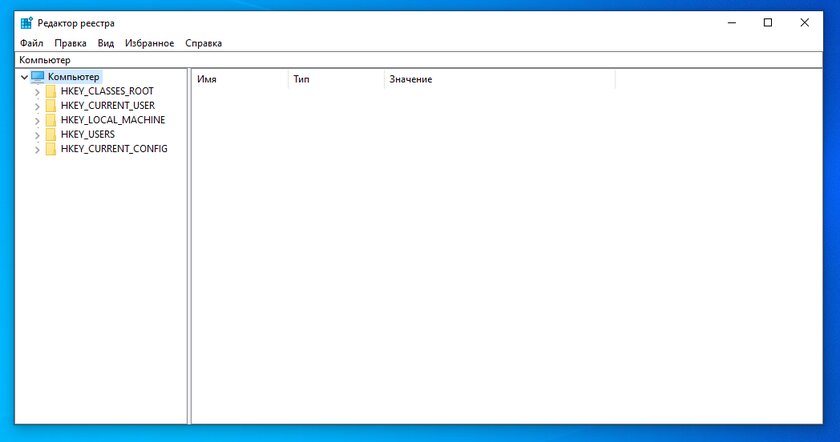- При запуске Windows 7 появляется ошибка Checking file system on C: что это и что делать
- Что делать при появлении этой ошибки? Для начала нужно проверить диск C на наличие ошибок
- Во-первых, нужно проверить ошибки файловой системы
- Во-вторых, следует проверить диск C на битые сектора
- Теперь можно безопасно остановить проверку файловой системы
- Во-первых, для этого можно использовать редактор реестра
- Во-вторых, для этого можно использовать «Планировщик заданий»
- Вывод
- Намертво подвисает компьютер, с определенной периодичностью
- Бекап системы. Работа chkdsk c: /f (1703)
При запуске Windows 7 появляется ошибка Checking file system on C: что это и что делать
Полагаю, многие сталкивались с ошибкой Checking file system on C (перевод: «Проверка файловой системы на [диске] C») при запуске Windows 7 (или с Checking file system on D). Она обычно случается после сбоя в работе операционной системы. Когда она намертво виснет, многие просто вытягивают из розетки кабель питания или зажимают кнопку включения для принудительного выключения. После повторной загрузки может появиться соответствующий экран с «заветной» надписью (на фото ниже): «Checking file system on C. » — что это и что делать?
«Checking file system on C. » — эта надпись означает, что Microsoft не советует принудительно выключать питание компьютера — это может нанести вред всему ему в целом, а также жестким дискам в частности. Более того, данный процесс может испортить важные файлы, которые используются для нормальной загрузки операционной системы.
Это нормально, если сообщение Checking file system on C при запуске Windows 7 появляется один раз — как раз после описанных выше инцидентов. Тем не менее, некоторые пользователи отмечают, что эта проверка появляется снова и снова — каждый раз при перезагрузке операционной системы. Это отнимает массу времени и просто тратит нервы, но у данной проблемы есть достаточно простое решение.
Что делать при появлении этой ошибки? Для начала нужно проверить диск C на наличие ошибок
Если сообщение Checking file system on C появляется каждый раз при запуске Windows 7, для начала нужно разобраться, если ли ошибки на диске.
Во-первых, нужно проверить ошибки файловой системы
Шаг 1. Откройте «Проводник» и найдите диск C. Запустите контекстное меню нажатием правой кнопки по значку диска и выберите пункт «Свойства».
Шаг 2. Перейдите на вкладку «Инструменты» и нажмите на кнопку «Проверить».
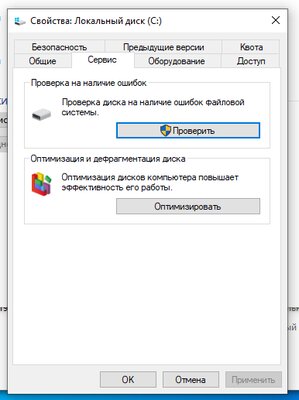
Шаг 3. Переведите в активное положение переключатель «Исправлять ошибки файловой системы автоматически» и нажмите на кнопку «Пуск».
Во-вторых, следует проверить диск C на битые сектора
Если на диске C нет ошибок файловой системы, следует проверить поврежденные сектора. В этом, к примеру, я буду использовать приложение AOMEI Partition Assistant Professional — это удобный инструмент для управления жесткими дисками. Но у него есть аналоги: WinDFT, Seagate Seatools, Victoria.
Шаг 1. Установите и запустите приложение AOMEI Partition Assistant. Откройте контекстное меню диска C, перейдите в пункт «Расширенный» и выберите возможность «Проверить раздел».
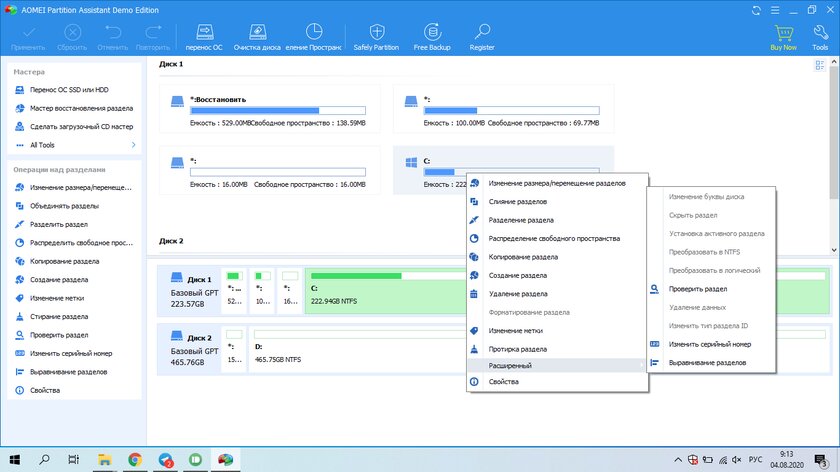
Шаг 2. Выберите способ проверки ошибок для выполнения «Проверить на наличие плохих секторов на разделе» и нажмите на кнопку OK.
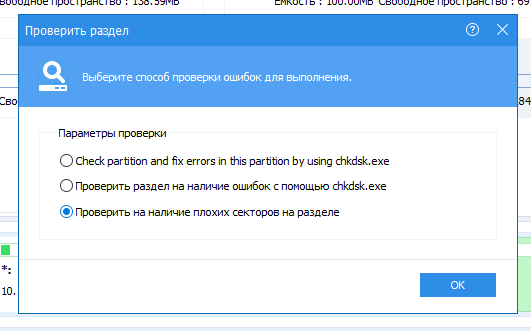
Шаг 3. Нажмите на кнопку «Старт», чтобы начать проверку.
Примечания:
- Если утилита найдет поврежденные сектора, нужно создать резервную копию диска C. Если в поврежденных секторах есть важные данные, отправьте накопитель в профессиональный центр восстановления данных. Браться за этот процесс самостоятельно не стоит — велик риск навсегда лишиться важной информации.
- Учитывайте, что не все поврежденные сектора могут быть восстановлены, поэтому лучше всего приучите себя создавать резервные копии хранилища по расписанию.
Теперь можно безопасно остановить проверку файловой системы
После проверки диска С на ошибки, вы должны задаться вопросом, как остановить этот процесс при каждом запуске операционной системы Windows 7. Вот два эффективных решения, которые для этого можно использовать.
Во-первых, для этого можно использовать редактор реестра
Шаг 1. Воспользуйтесь сочетание клавиш Windows + R, чтобы открыть диалоговое окно «Выполнить». Введите название приложения regedit и нажмите на клавишу Enter или кнопку OK, чтобы открыть редактор реестра.
Шаг 2. Используйте левую панель данного приложения, чтобы перейти в следующий каталог:
Шаг 3. Откройте файл BootExecute из правой части данного приложения.
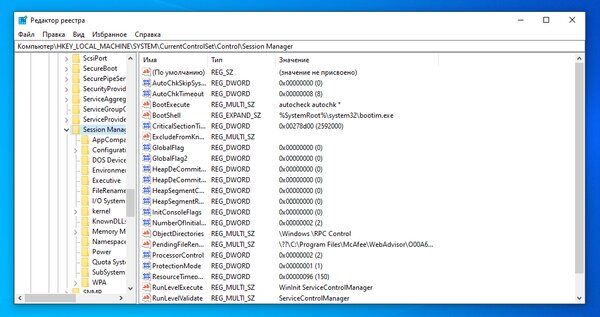
Шаг 4. Добавьте значение /K:C в поле ключа перед значком *. Нажмите на кнопку OK, чтобы применить изменение.
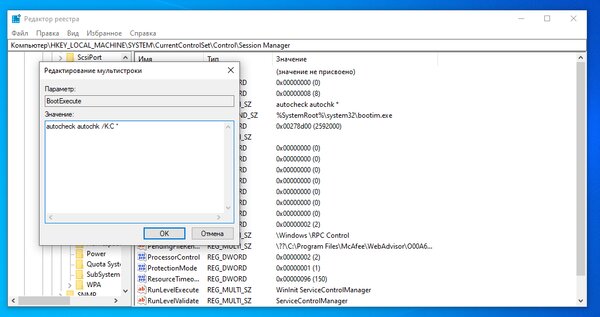
Примечания:
- * — этот значок говорит о том, что каждый диск проверяется на согласованность.
- Ключ /K отключает проверку диска при запуске Windows — в данном случае он имеет отношение к диску C.
Шаг 5. Закройте редактор реестра.
Во-вторых, для этого можно использовать «Планировщик заданий»
Шаг 1. Нажмите на кнопку «Пуск» и перейдите в «Панель управления», разверните меню «Система и безопасность» и откройте раздел «Администрирование».
Шаг 2. Откройте «Планировщик заданий». Выберите пункт Autochk и нажмите на кнопку «Отключить» в правой панели.
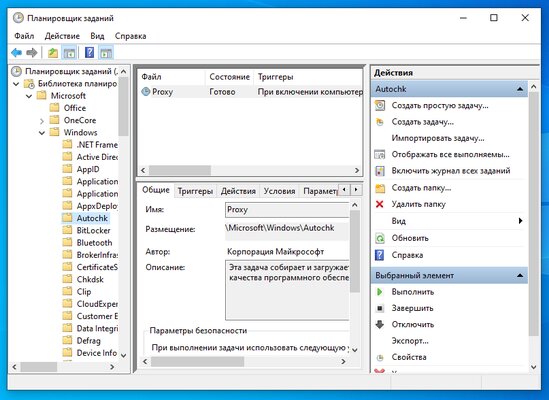
Вывод
В общем, справиться с ошибкой Checking file system on C при запуске Windows 7 достаточно просто. Для начала нужно проверить диск С на ошибки и битые сектора, а после этого можно избавляться от соответствующей проверки с помощью редактора реестра или «Планировщика заданий».
Намертво подвисает компьютер, с определенной периодичностью
Компьютер подвисает на доли секунды с постоянной периодичностью
Собственно где-то раз в час или в два комп подвисает, как при обращении к датчикам (как например в.
С высокой периодичностью подвисает система
Такая вот возникла мерзость: примерно раз в минуту-две система подвисает на долю (от меньше чем.
Подвисает компьютер
В совершенно произвольные моменты компьютер подвисает на некоторое время. А именно: все открытые.
Подвисает компьютер
Добрый вечер уважаемые форумчане, прошу вас помочь мне решить проблему с подвисанием компьютера.
Нет, зависает полностью комп, видео, диспетчер не запускается, иногда, если видео работало то глючит звук( повторяется последнее мгновение очень быстро), зависают и программы вне браузера, т.е. полностью. кроме того если бы проблема была только в мышке то я не думаю что компьютер бы перезагружался. Хотя иногда мышь сильно глючит, указатель становится не черный, а почти белый, в светло розовую и желтую полоски если форма курсора, а если форма руки то она увеличивается раз в пять и тоже в полоску становится, как будто артефачит.
немедленно
покажите нам smart харда, первое
второе — температурки интересуют
оперативку нормально протестируйте, Диагностическая флешка / CD с Memtest / Mhdd / Victoria /Recovery Console на борту в помощь
на материнке беременные конденсаоторы поищите, в питатель тоже можете заглянуть
Checking file system on C:
The type of the file system is NTFS.
One of your disks needs to be checked for co
may cancel the disk check, but it is strongl
that you continue.
Windows will now check the disk.
CHKDSK is verifying files (stage 1 of 3).
308736 file records processed.
File verification completed.
943 large file records processed.
0 bad file records processed.
2 EA records processed.
97 reparse records processed.
Я вот думаю, возможно глюки начались после того как я винду обновил? кажется в то же время, сложно сказать. может попробовать откатить обновление?
немедленно
покажите нам smart харда, первое
второе — температурки интересуют
оперативку нормально протестируйте, Диагностическая флешка / CD с Memtest / Mhdd / Victoria /Recovery Console на борту в помощь
на материнке беременные конденсаоторы поищите, в питатель тоже можете заглянуть
дык ошибок на диске куча была. успеете удалить, остальные почекайте
хард по смарту как бык здоров
Добавлено через 1 минуту
пять стадий, странно что показывает 3, прошло все пять.(весь лог не влез, но имеет вот такой вид)
One of your disks needs to be checked for consistency. You
may cancel the disk check, but it is strongly recommended
that you continue.
Windows will now check the disk.
CHKDSK is verifying files (stage 1 of 3).
308736 file records processed.
File verification completed.
943 large file records processed.
0 bad file records processed.
2 EA records processed.
97 reparse records processed.
CHKDSK is verifying indexes (stage 2 of 3).
Index entry 028d8fb7d454ce014f06000064032c01.$$.cdf-ms of index $I30 in file 0x31be points to unused
0x1d40b.
Deleting index entry 028d8fb7d454ce014f06000064032c01.$$.cdf-ms in index $I30 of file 12734.
Index entry 028D8F
1.CDF of index $I30 in file 0x31be points to unused file 0x1d40b.
Deleting index entry 028D8F
1.CDF in index $I30 of file 12734.
Index entry 060dababd454ce018003000064032c01.$$.cdf-ms of index $I30 in file 0x31be points to unused
0x1d34a.
Deleting index entry 060dababd454ce018003000064032c01.$$.cdf-ms in index $I30 of file 12734.
Index entry 060dababd454ce018103000064032c01.$$_help_windows_ru-ru_ce48a8404e587ca5.cdf-ms of index $
in file 0x31be points to unused file 0x1d34e.
так, это просто был старый лог. PowerShell выдал логи старые=(
Checking file system on C:
The type of the file system is NTFS.
A disk check has been scheduled.
Windows will now check the disk.
CHKDSK is verifying files (stage 1 of 5).
308736 file records processed.
File verification completed.
615 large file records processed.
0 bad file records processed.
2 EA records processed.
80 reparse records processed.
CHKDSK is verifying indexes (stage 2 of 5).
381092 index entries processed.
Index verification completed.
0 unindexed files scanned.
0 unindexed files recovered.
CHKDSK is verifying security descriptors (stage 3 of 5).
308736 file SDs/SIDs processed.
Cleaning up 362 unused index entries from index $SII of file 0x9.
Cleaning up 362 unused index entries from index $SDH of file 0x9.
Cleaning up 362 unused security descriptors.
Security descriptor verification completed.
36179 data files processed.
CHKDSK is verifying Usn Journal.
36304272 USN bytes processed.
Usn Journal verification completed.
CHKDSK is verifying file data (stage 4 of 5).
308720 files processed.
File data verification completed.
CHKDSK is verifying free space (stage 5 of 5).
11127358 free clusters processed.
Free space verification is complete.
Windows has checked the file system and found no problems.
103259135 KB total disk space.
58221556 KB in 190537 files.
112988 KB in 36180 indexes.
0 KB in bad sectors.
415159 KB in use by the system.
65536 KB occupied by the log file.
44509432 KB available on disk.
4096 bytes in each allocation unit.
25814783 total allocation units on disk.
11127358 allocation units available on disk.
Internal Info:
00 b6 04 00 a7 75 03 00 51 3d 06 00 00 00 00 00 . u..Q=.
a3 05 00 00 50 00 00 00 00 00 00 00 00 00 00 00 . P.
00 00 00 00 00 00 00 00 00 00 00 00 00 00 00 00 .
Windows has finished checking your disk.
Please wait while your computer restarts.
Бекап системы. Работа chkdsk c: /f (1703)
Здравствуйте.
Уже несколько дней пытаюсь решить две проблемы.
1. Полный бекап системы, средствами windows 7, вываливает в журнал событий:
Диспетчеру фильтров не удалось подключиться к тому «\Device\HarddiskVolume12».
Этот том будет недоступен для фильтрации до выполнения перезагрузки.
Конечное состояние было 0xC03A001C.
Мешается системный процесс №4, так что не понимаю как это исправить.
sfc /scannow проблем не находит.
2. Запускаем из под системы chkdsk c: /f, жмём Y, перезапускаем пк. В отчёте видим :
Checking file system on C:
The type of the file system is NTFS.
A disk check has been scheduled.
Windows will now check the disk.
Stage 1: Examining basic file system structure .
479488 file records processed. File verification completed.
4987 large file records processed. 0 bad file records processed.
Stage 2: Examining file name linkage .
566494 index entries processed. Index verification completed.
CHKDSK is scanning unindexed files for reconnect to their original directory.
Recovering orphaned file dummy.tmp (49) into directory file 1BAF4.
2 unindexed files scanned. Recovering orphaned file dummy.tmp (5E) into directory file 1BA43.
2 unindexed files recovered to original directory.
0 unindexed files recovered to lost and found.
Stage 3: Examining security descriptors .
Cleaning up 17 unused index entries from index $SII of file 0x9.
Cleaning up 17 unused index entries from index $SDH of file 0x9.
Cleaning up 17 unused security descriptors.
Security descriptor verification completed.
43504 data files processed. CHKDSK is verifying Usn Journal.
Usn Journal verification completed.
Correcting errors in the master file table’s (MFT) BITMAP attribute.
Windows has made corrections to the file system.
No further action is required.
249061861 KB total disk space.
81520660 KB in 251106 files.
154036 KB in 43505 indexes.
0 KB in bad sectors.
555893 KB in use by the system.
65536 KB occupied by the log file.
166831272 KB available on disk.
4096 bytes in each allocation unit.
62265465 total allocation units on disk.
41707818 allocation units available on disk.
Internal Info:
00 51 07 00 1a 7e 04 00 d0 7d 08 00 00 00 00 00 .Q.
. >.
1b 03 00 00 52 00 00 00 00 00 00 00 00 00 00 00 . R.
Windows has finished checking your disk.
Please wait while your computer restarts.
Запускаем повторно, получаем тоже самое.
Запускаем chkdsk c:
Windows проверила файловую систему и не обнаружила проблем.
Дальнейшие действия не требуются.
Запускаем cmd, из под установочного диска chkdsk f : /f ( именно f , буква раздела с windows другая, выяснил через diskpart):
Windows проверила файловую систему и не обнаружила проблем.
Дальнейшие действия не требуются.
Прогнал chkdsk с параметром /f, абсолютно все разделы, в том числе и скрытые, нет ошибок.
Повторяем из под windows и снова получаем:
Windows has made corrections to the file system.
No further action is required.
Откатываемся на образ 1607
Образ системы снимается без проблем. В журнале ошибок не регистрируется .
chkdsk c: /f — reboot:
Windows has scanned the file system and found no problems.
No further action is required.
Ставим 1703 с нуля
chkdsk c: /f проходит из под системы без ошибок.
Резервного копирования не пробовал.
Обновить с 1607 до 1703 пробовал раз 10, с разных образов(бекапов) 1607. chkdsk c: /f стабильно регистрирует ошибку или же может прогнать один раз, мол всё в норме, после опять зарегистрировать ошибку. Резервное копирование сработало только один раз, но после, когда систему повторно начал делать бекап, выкатилась ошибка в журнал.
В чем собственно проблема? Наблюдается ли у кого-либо подобное? Как исправить?
ps: Извините, тут что-то с абзацами беда, пришлось в word подредактировать.